Авторизация¶
Для авторизации администратора в Личном кабинете, потребуется логин и пароль, который предоставляется менеджером Ростелекома. После добавления администратором пользователей в систему, они смогут авторизовываться с заданными логинами (адресами электронной почты) и паролями.
Для авторизации:
- Запустите приложение.
- Введите учетные данные аккаунта (почту/логин и пароль). Нажимая на глаз в поле ввода пароля, вы делаете пароль видимым.
- Нажмите «Войти».
Можно поставить галочку напротив «Запомнить пароль и не спрашивать в дальнейшем». Тогда при следующем запуске приложение сразу перейдет к главному окну, пропуская авторизацию.
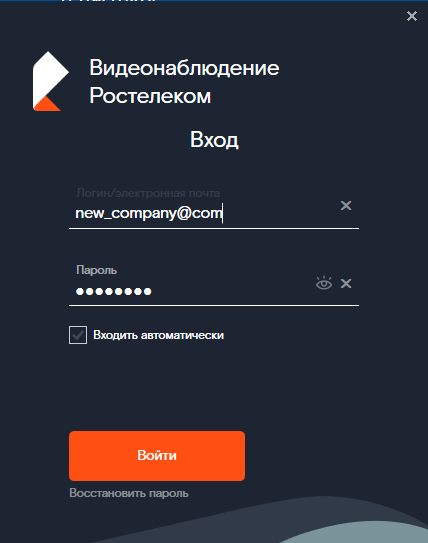
Возможные проблемы при авторизации¶
Приложение сообщит вам, если:
- у ПК нет доступа в интернет;
- вы ввели неверные учетные данные;
- ваша организация заблокирована в системе.
Если у приложения нет доступа в интернет, восстановите связь с интернетом. Вы всё ещё можете авторизоваться по логину и паролю пользователя, последним выполнившего вход в онлайн-режиме (подробнее в разделе «Ограничения функций в режиме офлайн»)
Если ваша организация заблокирована, обратитесь к менеджеру Ростелекома.